定义楼层
使用 BIMLevels 命令可定义垂直视图(如标高和截面)中的楼层。
在 BIM 工程图中,楼层是指示建筑的地板、基础和屋顶高度的辅助元素。
示例:
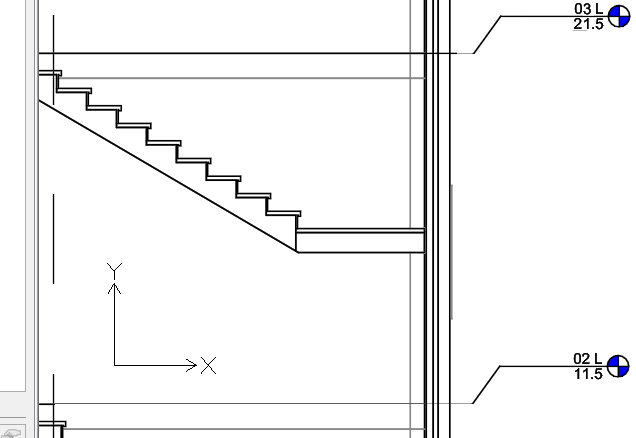
楼层由以下元素组成:
- 中央线段
- 起始线段
- 结束线段
- 符号(气泡)
要定义楼层:
注意:您只能在标高和垂直截面中添加楼层。
- 请执行以下操作之一:
- 在功能区上,单击 BIM > 批注 > 楼层。
- 在菜单上,单击 BIM > 楼层。
- 键入 BIMLevels。
- 在图形区域中,指定第一个楼层点。
- 水平移动光标并指定第二个楼层点。
- 在命令窗口中,键入楼层的名称,然后按 Enter 键。
- 根据需要重复步骤 2 到 4 以定义其他楼层。
自定义楼层
使用属性控制板,您可以更改楼层的外观。
您可以执行以下操作:
- 隐藏楼层线的线段。例如,中央线段。
- 显示或隐藏楼层符号
- 更改线条的颜色、粗细和类型。例如,您可以使用不同的颜色来表示中央线段。
此外,您可以使用夹点调整楼层符号的位置。如果出现重叠的楼层符号,可以借助夹点偏移气泡。
要显示或隐藏楼层符号:
默认情况下,楼层符号出现在级别线的两端。
- 在图形区域中,指定一个楼层。
- 在属性控制板的可见性中,指定是或否以显示或隐藏所需的楼层符号:
要移动楼层:
- 在标高或垂直截面中,选择要移动的楼层。
- 单击楼层并将其拖动到新位置。
要使楼层线相对于其符号偏移:
- 在标高或垂直截面中,指定要修改的楼层。
这将选择楼层并显示夹点。
- 单击并拖动楼层符号附近的夹点,以将符号移动到所需位置。
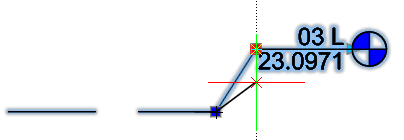
命令: BIMLevels
菜单:BIM > 楼层
功能区:BIM > 批注 > 楼层